苹果版灵通模式降临!App Store游戏下载就可手柄玩!
好消息,iOS支持灵通模式了!
潮酷的北通W1拉伸手柄,将成为iOS首款支持灵通模式的手柄。
后续还有更多产品陆续加入。
接下来一起看看灵通模式的优势和升级步骤吧。
灵通模式的优势
众所周知,iOS的小伙伴如果想使用手柄玩游戏,要在左游游戏厅中下载才行。
还有就是像《刺激战场》这类游戏,手柄原生模式匹配对象也是手柄,无法与手搓玩家匹配。
而灵通模式下这些问题都不再是问题,App Store的游戏直接下载直接添加,手柄直玩。
同时《刺激战场》这类游戏更能安全匹配手搓玩家。
W1手柄灵通模式升级步骤(iOS)
一、下载左游游戏厅与映射工具
1.下载左游游戏厅
官网下载:
https://www.betopgame.com/#/
2.下载映射工具
安装并启动左游游戏厅,在左游游戏厅内,搜索“映射工具”关键字。
下载并安装映射工具。
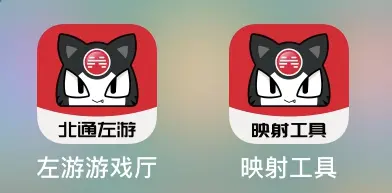
二、更新手柄固件
1.手柄开机,蓝牙连接手机。
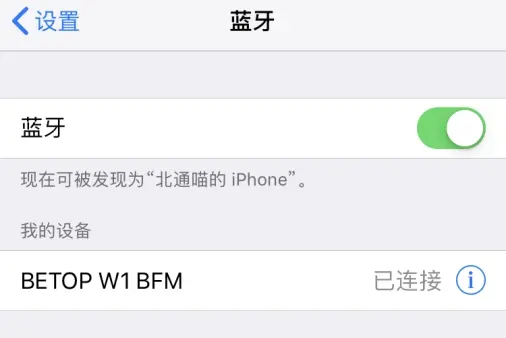
2.固件升级
①启动左游游戏厅,点击右下角人头图标。
②点击“固件升级”。
③设备型号选择界面中,选择“手游W1”,根据提示完成升级。
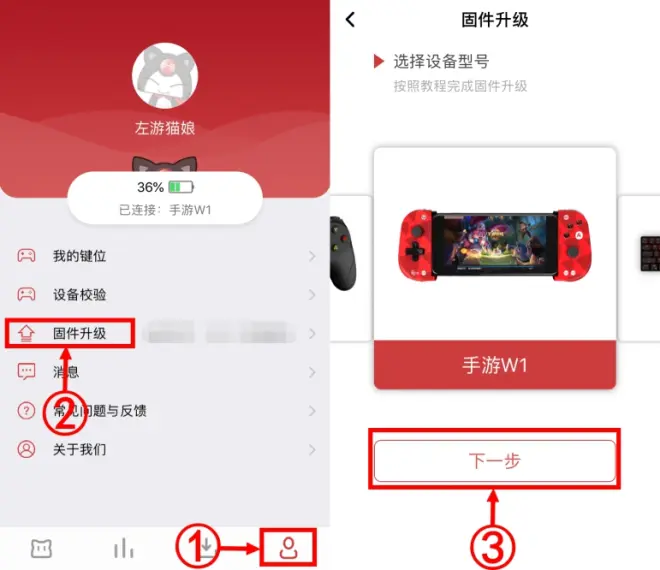
※最新固件目前处于限量测试状态,若无固件升级提示,还请耐心等待新一轮的测试名额开放。
※升级完毕后,手柄的固件版本为V9.0,如未成功请重新尝试升级。
三、启动灵通模式
1.手柄关机状态下按住RB键再开机。
2.手机蓝牙搜索手柄并连接。首次连接时,手柄后缀会从“BETOP W1 BFM”变成“BETOP W1 DII”,后缀显示DII证明灵通模式已启动。
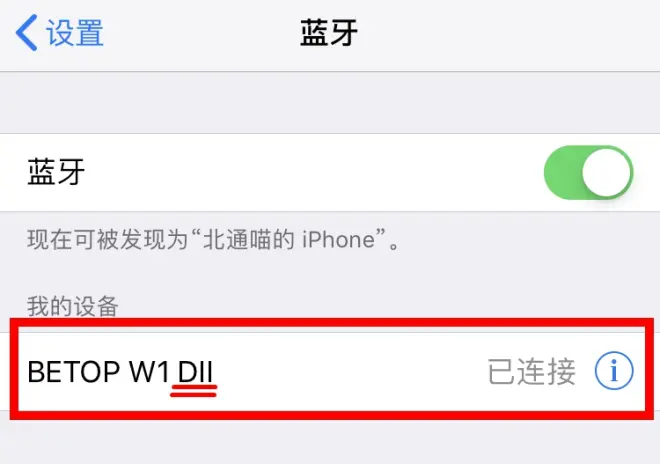
四、添加游戏,设置键位
1.映射工具内添加游戏
①启动映射工具,点击右下角“+”图标。
②选择需要添加的游戏,点击右侧“添加”即可。
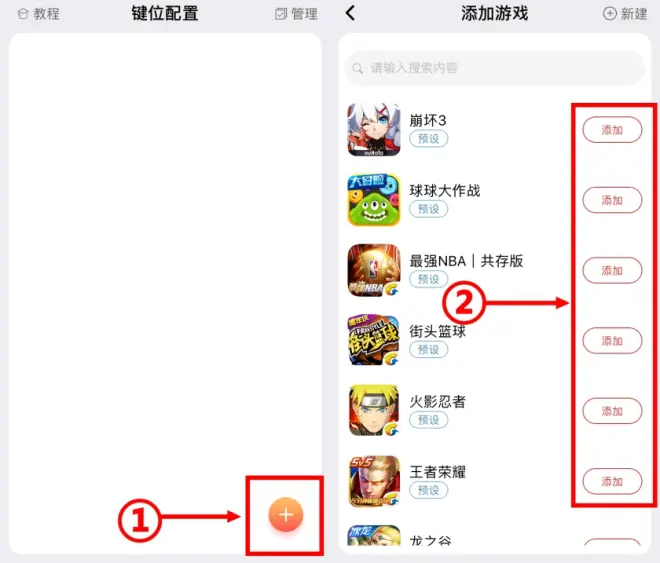
2.设置键位
①点击“添加”后,将自动跳转到按键设置界面。
②在该界面可以通过拖动按键图标进行键位设定;其中在“推荐”中更有左游技术小哥配置好的预设键位,选中即可直接使用手柄畅玩。
③设置完键位之后,点击“启动游戏”即可开始游戏。
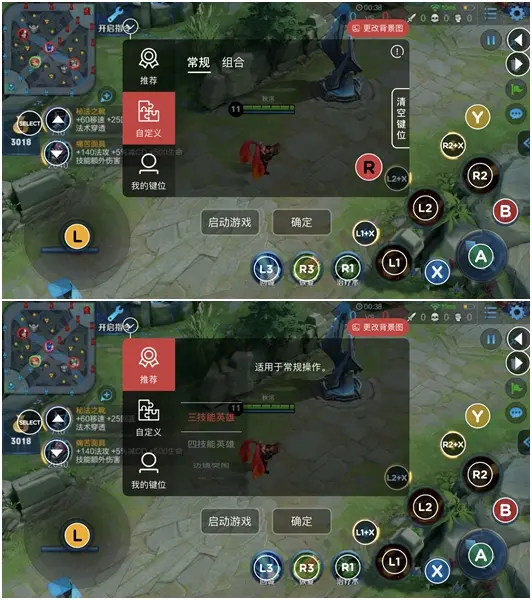
※“键位配置”界面点击“应用”同样可以开始游戏。
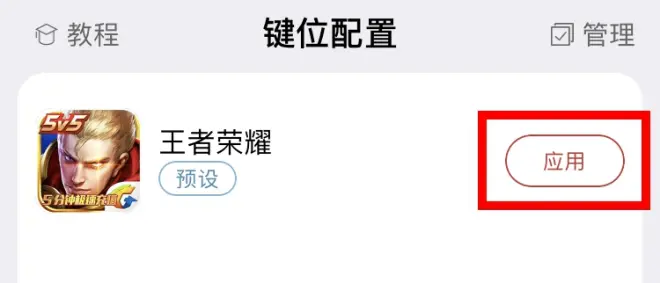
3.注意事项
①设置好键位模板后,需要点击启动游戏或应用才会运用到键位。
②应用好键位后,无论启动任何软件,都是使用当前所应用的键位。
③灵通模式同样适用于像《刺激战场》这类内置原生适配的游戏,此外在使用灵通模式更可安全匹配手搓玩家。
④如需更换键位,需回到“键位配置”,通过点击游戏图标进入设置界面设置。

